 El uso de mapas conceptuales, como instrumento para la elaboracion de los procesos de construcción de significados del aprendizaje de los estudiantes, cobra valor por las ventajas que representa su capacidad para la jerarquización, selección y impacto visual que tienen los mapas frente frente a otros recursos esquemáticos.
El uso de mapas conceptuales, como instrumento para la elaboracion de los procesos de construcción de significados del aprendizaje de los estudiantes, cobra valor por las ventajas que representa su capacidad para la jerarquización, selección y impacto visual que tienen los mapas frente frente a otros recursos esquemáticos.
EL mapa conceptul constituye en sí, un excelente método, para que el estudiante organice, relacione la nueva información con la ya existente, que pueda priorizar esta información la toma de desiciones.
*OBJETIVO*
Construir mapas conceptuales empleando el programa cmap tool software para desarrollar actividades de enseñanzas y promover el aprendizaje en los estudiantes.
CMAP TOOLS trabaja con tres ventanas:
- Ventana vistas,donde se crean las carpetas de trabaja, se guardan los mapas conceptuales y se adicionan los recursos a utilizar (imágenes,documentos,mapas,etc.)
- Ventana sin título, es la ventana de trabajo donde se construye el mapa conceptual, al guardarse el archivo ecibe el nombre que se le asigna(figura en la barra del título).
- Ventana estilos,(Ctrl+T),sirve para editar el contenido del mapa conceptual, permite trabajar con:
- FUENTE:Permite editar el tipo de fuente tamaño, estilo, color y alincamiento del texto.
- OBJETO:Permite dar color,sombra, forma(ovalada,rectangualar,circular),imagen al fondo,alinear y expandir el objeto.
- LÍNEA:Permite cambiar el espesor de la línea(1,2,3,4,5 y 6),el estilo de la línea,orienta la punta de las flechas,direccionan las conexión de la flechas.
- CMAP:Establece el color o imagen de fondo que adicionado desde las ventanas vistas.
En la ventana Vistas - CmapTools:
*Seleccionamos Archivo, y presionamos un clic en Nuevo Cmap
*Seleccionamos Archivo, y presionamos un clic en Nuevo Cmap
*Un nuevo Cmap se abre con el nombre Sin título 1

*♥PASOS♥*
---1->>ADICIONAR CONCEPTO*
Usando el botón izquierdo del ratón,presione un doble clic en cualquier punto del mapa.Aparecerá una forma rectangular con signos de interrogación dentro haga clic sobre la forma c introduzaca el contenido.
---1->>ADICIONAR CONCEPTO*
Usando el botón izquierdo del ratón,presione un doble clic en cualquier punto del mapa.Aparecerá una forma rectangular con signos de interrogación dentro haga clic sobre la forma c introduzaca el contenido.
---2->>CREAR UNA PREPOSICIÓN (conector)
- Haga clic sobre el concepto en el que queremos hacer la proposición, presione sobre las teclas que estan sobre el concepto.
- Arrástrelas,aparecera uan flecha cuya dirección se desplaza según el puntero del mouse.
- Cuando se suelta el clic aparecera una nueva caja y en medio de la línea se puede describir el nexo de unión entre un conceto y otro.

GUARDAR CMAP♥*
En un mapa abierto:
Seleccione Archivo, Guardar Cmap si quiere guardar un mapa ya existente, o Guardar Cmap Como para guardar un nuevo mapa.




ABRIR UN CMAP♥*
*En la ventana Vistas - CmapTools:
*Presione un clic sobre el mapa que desea abrir. Seleccione Archivo, Abrir y el mapa se abrirá en otra ventana.
*También puede dar doble clic sobre el mapa que desea abrir.


MODIFICAR LÍNEAS DE ENLACE♥*
Modificar las lineas de enlace puede usarse para añadir nuevos términos a una proposición. Puede aplicarse diferentes técnicas para enlazar nuevos conceptos a proposiciones existentes. El enlace curvado puede usarse para esta operación.
*CAMBIAR FUENTE Y TAMAÑO:
Seleccione los conceptos o enlaces de frases haciendo clic sobre ellos.
Pulse sobra la pestaña FUENTE,ahora seleccione la fuente que desea darle o los estilos y colores.
También se puede realizar el alineamiento de texto.
*CAMBIAR OBJETO:
Seleccione los conceptos o enlaces de frases haciendo clic sobre ellos.
Pulse sobre la pestaña OBEJTO, ahora seleccione el color, forma que quiere darlos.además puede insetar sobras a los objetos.
*CAMBIAR LÍNEA:
Seleccione los conceptos o enlaces de frases haciendo clic sobre ellos.
Pulse sobre la pestaña LÍNEA, puede realizar cambios en el color, tamaño y estilo de la línea , modificar de forma y dirección así determinar als puntas de las flechas.
*CAMBIAR CMAP:
Pulse sobre la pestaña CMAP,la opción le permite realizar el cambio de color de fondo del mapa o introducir un imagen de fondo.
CMAP TOOLS♥ TERMINADO♥

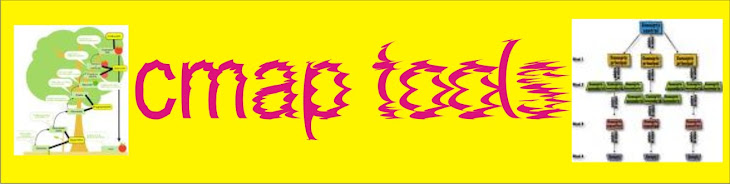





















No hay comentarios:
Publicar un comentario